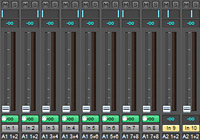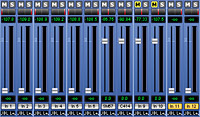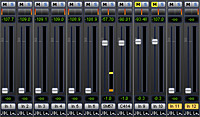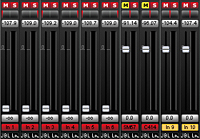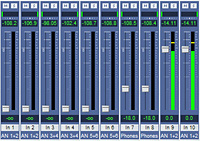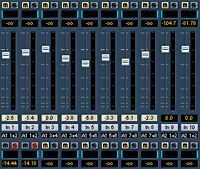Hilfe
Für den direkten Download klicken Sie entweder mit der linken Maustaste auf den Namen der Datei oder wählen Sie nach dem Rechtsklick "Ziel speichern unter ..." aus dem Popup-Menü.
Für Informationen zu aktuellen und früheren Änderungen an dem ausgewählten Treiber, klicken Sie bitte auf den Link "Übersicht über ...".
TotalMix Skins (nicht für TotalMix FX!)
Installation Windows
Seit TotalMix 3.057 lassen sich dessen Bitmaps ändern. Seit TotalMix 3.068 können Fireface und HDSP(e) verschiedene Bitmaps haben. Sobald ein Verzeichnis namens bmp (Fireface) oder bmp_hdsp (HDSP und HDSPe Serie) in folgendem Pfad existiert
XP: Dokumente und Einstellungen\Username\Lokale Einstellungen\Anwendungsdaten\RME TotalMix
Vista: Users\Username\AppData\Local\RME TotalMix
und sich in diesem korrekt benamte Bitmaps befinden werden diese statt der internen verwendet.
Beenden Sie TotalMix. Erstellen Sie ein Verzeichnis namens bmp bzw. bmp_hdsp an genanntem Ort, und kopieren Sie alle in der Download-Datei enthaltenen Bitmap-Dateien hinein. Starten Sie nun TotalMix neu. Der neue Skin erscheint.
Die neue Option 'Level Meter Text Color' öffnet den Standard Windows Farbendialog, und erlaubt das Ändern der Farbe der Gain und Level Textanzeigen. Die Default-Farbe ist Grün, 90/240/120, 0/255/64. Auch als vordefinierte Farbe zu finden, zweite Reihe, viertes Kästchen von links. Der neue TotalMix-Skin benutzt 110/225/135. Die gewählte Farbe wird in der Registry gespeichert.
Installation MacOS X
- Beenden Sie Totalmix im Dock.
- Öffnen Sie fireface.app, so dass Sie die darin enthaltenen Dateien sehen (Rechtsklick - Inhalt anzeigen).
- Ersetzen Sie die Datei mixer.rsrc (contents/resources/fireface) durch die gleichnamige Datei aus der heruntergeladenen ZIP-Datei.
- Starten Sie Totalmix neu.
Weitere Skins und Anregungen finden Sie im RME Forum
Desktop-Hintergründe
RME blue
RME Blue Circuit
RME Space Blue Circuit
RME Space Black Circuit
Audio Test Dateien (WAV)
44.1 kHz
0_16.zip 1 kHz Sinus, 0 dBFS, 16 Bit Stereo Wave Datei
50_16.zip 1 kHz Sinus, -50/-60/-70/-80/-90 dBFS, 16 Bit Stereo Wave Datei
dc_16.zip DC (0 Hz), -20 dBFS, 16 Bit Stereo Wave Datei
20khz_16.zip 20 kHz Sinus, -10 dBFS, 16 Bit Stereo Wave Datei
crest_16.zip Multisinus, 0 dBFS, 16 Bit Mono Wave Datei
100_24.zip 1 kHz Sinus, -100 dBFS, 24 Bit Stereo Wave Datei
110_24.zip 1 kHz Sinus, -110 dBFS, 24 Bit Stereo Wave Datei
120_24.zip 1 kHz Sinus, -120 dBFS, 24 Bit Stereo Wave Datei
96 kHz
0_16_96.zip 1 kHz Sinus, 0 dBFS, 16 Bit Mono Wave Datei, 96 kHz SF
crest_96.zip Multisinus, 0 dBFS, 16 Bit Mono Wave Datei, 96 kHz SF
Spezial
8chwav.zip 1 kHz Sinus, 0 dBFS, 16 Bit 8-Kanal Wave Datei, 44,1 kHz SF
Informationen
0_16.wav: Hochreiner Sinus (0,001% THD+N) mit maximalem Pegel. Peak-Aussteuerungsanzeigen müßen mit diesem Signal exakt 0 dBFS anzeigen, der entsprechende RMS Wert beträgt exakt -3 dBFS.
50_16.wav: Sinus in den Pegelschritten -50, -60, -70, -80 und -90 dBFS, ermöglicht eine einfache Kontrolle der effektiven Dynamik. Viele Soundkarten lassen trotz 16 Bit Technologie -90 dBFS im Rauschen untergehen.
dc_16.wav: DC (0 Hz) bei -20 dBFS. Mit dieser Datei läßt sich prüfen, ob und wie ein digitales Gerät DC verarbeitet, und ob und wie eine Aussteuerungsanzeige DC-Anteile berücksichtigt.
20khz_16.wav: 20 kHz Sinus mit -10 dBFS. Dieses Signal ist für 99,9% aller Menschen unhörbar. Im Idealfall ist nur ein Knackgeräusch am Anfang und Ende zu hören. Je nach Qualität des Wandlers können ein Aufrauschen, leise Pfeiftöne oder andere Artefakte auftreten.
crest_16.wav: Multi-Sinus mit hohem Crestfaktor aus 40 einzelnen Sinen im Frequenzbereich 40 Hz bis 20 kHz, dessen Spitzenpegel exakt 0 dBFS beträgt. Eignet sich hervorragend zur Überprüfung von Aussteuerungsanzeigen, da der RMS-Wert dieses Signals nur ungewöhnliche -16,1 dBFS beträgt.
100_24.wav, 110_24.wav, 120_24.wav: 1 kHz Sinus mit -100 dBFS, -110 dBFS und -120 dBFS. Diese extrem niedrigen Pegel lassen sich natürlich nur in 20 oder 24 Bit Technologie behandeln. -120 und -110 dBFS sind oft unhörbar, da der Sinus vom Eigenrauschen der DA-Wandler übertönt wird.
0_16_96.wav: Hochreiner Sinus (0,001% THD+N) mit maximalem Pegel. Peak-Aussteuerungsanzeigen müßen mit diesem Signal exakt 0 dBFS anzeigen, der entsprechende RMS Wert beträgt exakt -3 dBFS. 96 kHz Samplefrequenz!
crest_96.wav: Multi-Sinus mit hohem Crestfaktor aus 40 einzelnen Sinen im Frequenzbereich 40 Hz bis 40 kHz, dessen Spitzenpegel exakt 0 dBFS beträgt. Eignet sich hervorragend zur Überprüfung von Aussteuerungsanzeigen, da der RMS-Wert dieses Signals nur ungewöhnliche -16,1 dBFS beträgt. 96 kHz Samplefrequenz!
8.wav: Wave-Datei mit 8 Kanälen. Dient zur Demonstration, daß Windows' eigenes Soundsystem mehr als 2 Spuren unterstützt. Dazu muß allerdings eine Soundkarte mit 8-Kanal Unterstützung im System angemeldet sein (Multimedia, Wiedergabegerät), und diese Datei über die Medienwiedergabe abgespielt werden. Hinweis: Funktioniert nicht mit dem Media Player des Windows 98 Updates!
Impressum | Nutzungsbedingungen | Datenschutz
Copyright 2024 Audio AG for RME Operations